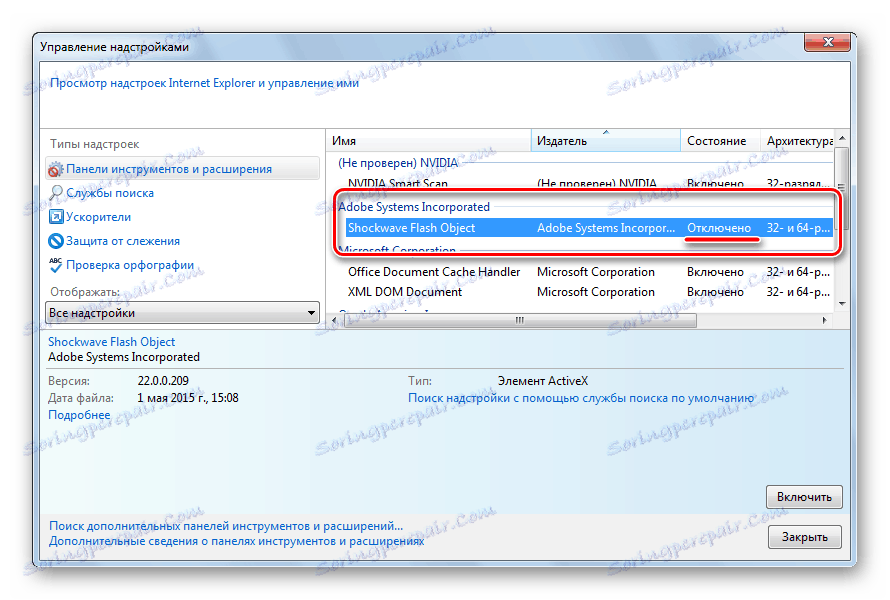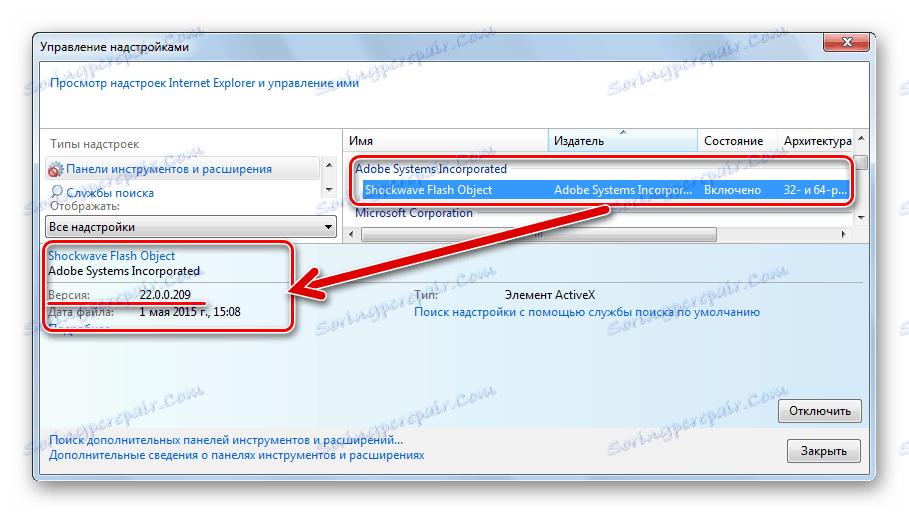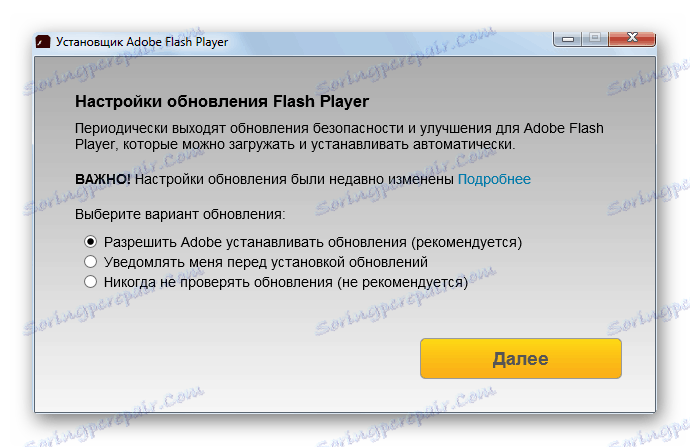Príčiny nefunkčnosti prehrávača Flash Player v programe Internet Explorer
Niektoré softvérové súčasti moderných počítačových systémov, ako napr Internet Explorer a Adobe Flash Player , už mnoho rokov pravidelne plnia rôzne úlohy používateľov a stali sa tak známymi, že mnohí ani neuvažujú o dôsledkoch straty efektívnosti tohto softvéru. Nižšie uvažujeme o dôvodoch, prečo multimediálna platforma Flash nefunguje v IE, ako aj ako riešiť problémy s interaktívnym obsahom na webových stránkach.
Prehliadač Internet Explorer je dodávaný s operačnými systémami Windows a je ich neoddeliteľnou súčasťou a prehliadač komunikuje so zložkami webových stránok vytvorených na platforme Adobe Flash prostredníctvom špeciálneho doplnku ActiveX. Opísaný prístup sa líši od toho, ktorý sa používa v iných prehliadačoch, a preto spôsoby, ako odstrániť nepoužiteľnosť Flash v IE, sa môžu zdať trochu nekonvenčné. Nižšie sú uvedené hlavné faktory, ktoré môžu slúžiť ako koreň problémov s obsahom flash stránok, ktoré sa otvárajú v programe Internet Explorer.
obsah
Dôvod 1: Nesprávne uverejnený obsah
Predtým, než sa obrátite na hlavné metódy eliminácie chýb, ktoré vyplynuli z nesprávneho fungovania akejkoľvek aplikácie, mali by ste sa uistiť, že program alebo komponent sa zrúti, a nie otvorený súbor, zdroj na internete atď.
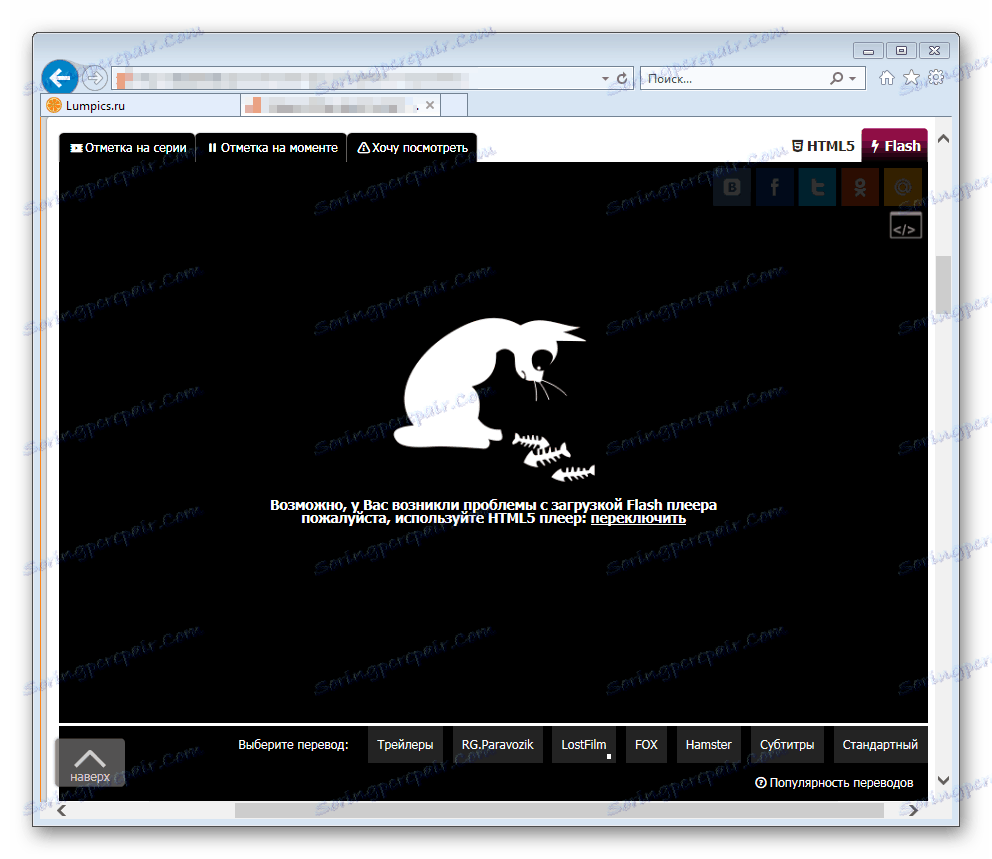
Ak program Internet Explorer neotvorí samostatný film Flash alebo webová aplikácia postavená na príslušnej platforme sa nespustí, postupujte nasledovne.
- Spustite IE a otvorte stránku na webovej lokalite vývojára Adobe, ktorá obsahuje referenčné informácie pre prehrávač Flash Player:
- Posúvaním zoznamu pomocných tém nadol nájdite položku "5.Skontrolujte, či je nainštalovaný program FlashPlayer" . Popis tejto časti pomoci obsahuje animáciu s bleskom určenú na presnú definíciu výkonu komponentu v každom prehliadači. Ak obrázok zodpovedá nižšie uvedenému obrázku obrazovky, v skutočnosti nie sú žiadne problémy s doplnkovým prehrávačom Flash Player a programom Internet Explorer.
- V tomto prípade, ak chcete vyriešiť problém nefunkčnosti jednotlivých prvkov Flash webovej stránky, obráťte sa na vlastníkov lokality, na ktorej sa nachádza obsah. Na tejto stránke môžu byť na to špeciálne tlačidlá a / alebo sekcia technickej podpory.
Pomocník programu Adobe Flash Player na webových stránkach vývojára
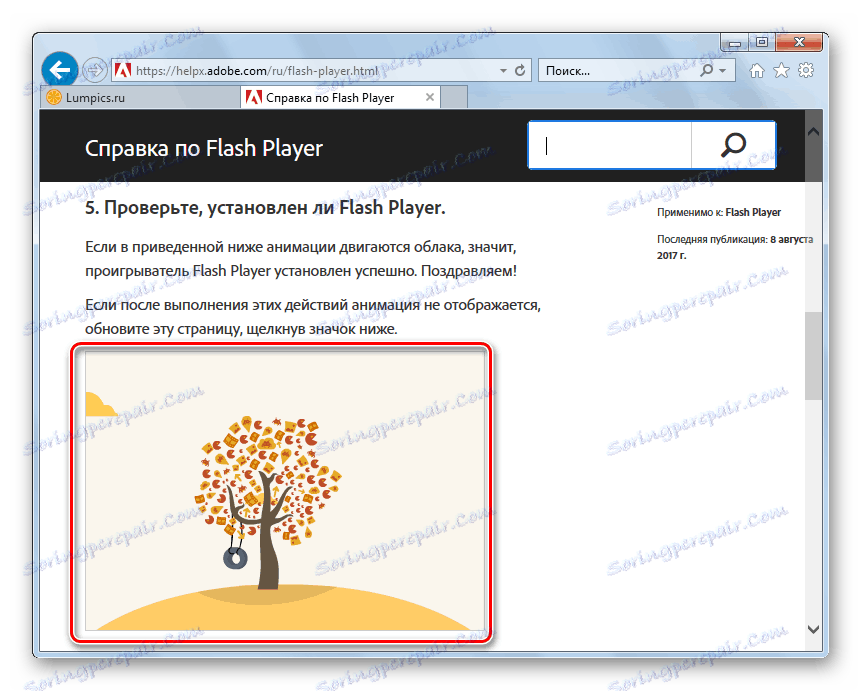
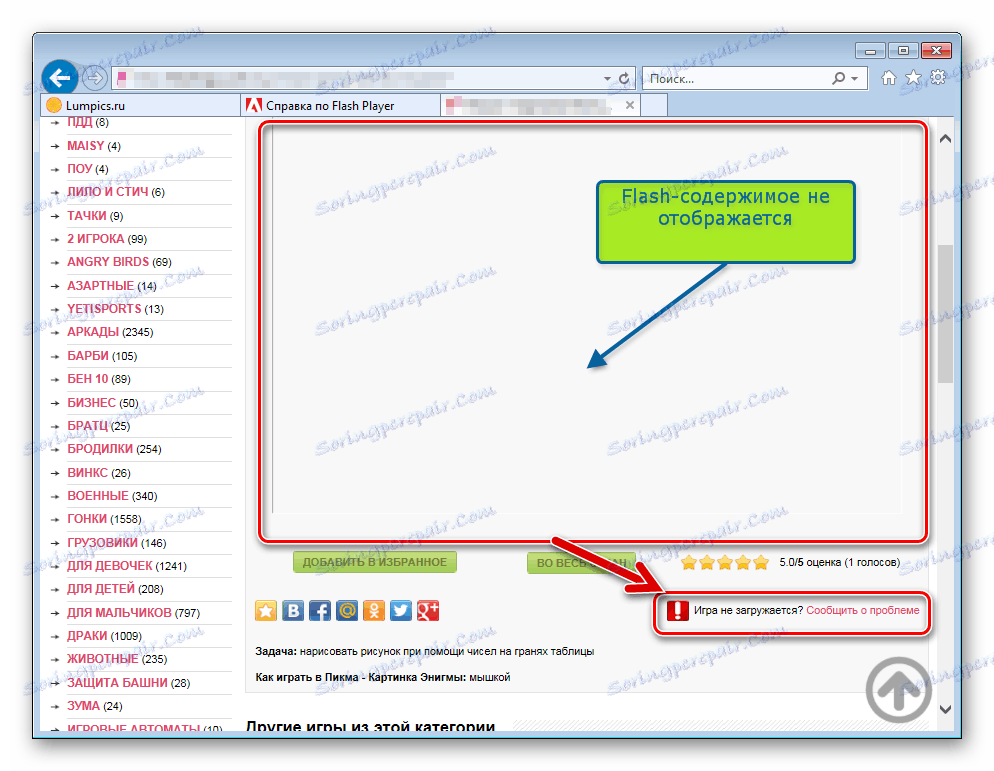
V situácii, keď sa animácia umiestnená na stránke pomoci Adobe FlashPlayer nezobrazí,
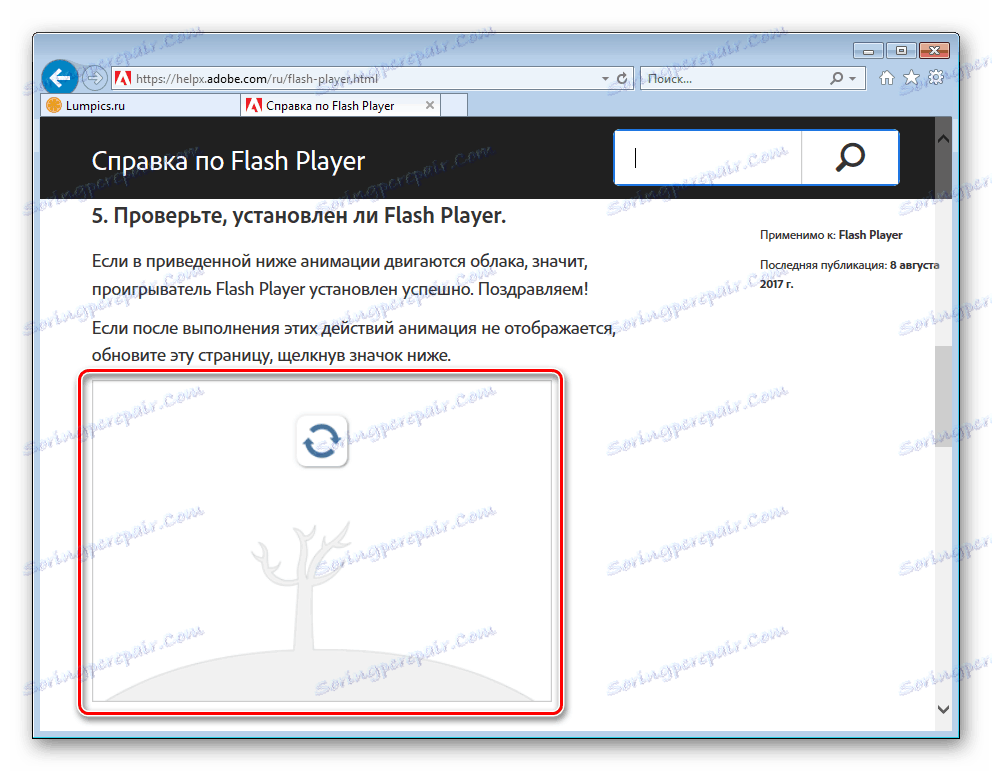
by mali pokračovať v kontrole a odstraňovaní ďalších faktorov ovplyvňujúcich výkon platformy.
Príčina 2: Zásuvný modul nie je nainštalovaný
Predtým, než Flash Player začne vykonávať svoje funkcie, musí byť doplnok nainštalovaný. Aj keď bola inštalácia komponentu vykonaná skôr a "iba včera pracovala", skontrolujte prítomnosť potrebného softvéru v systéme. Mimochodom, mnoho webových zdrojov s obsahom blesku dokáže zistiť absenciu doplnku a signál:
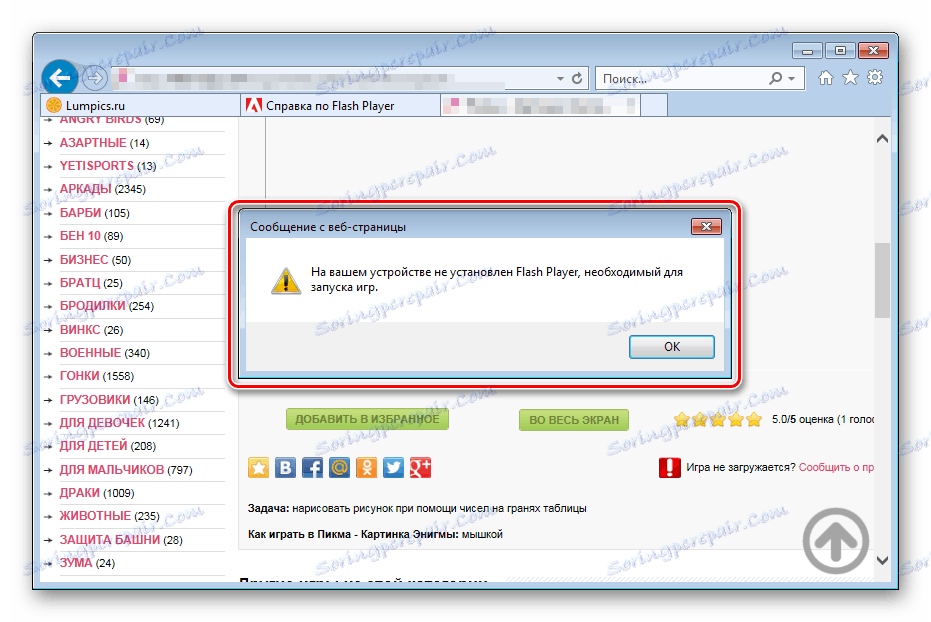
- Spustite program Internet Explorer a otvorte ponuku nastavení kliknutím na tlačidlo s ikonou ozubeného kolieska v hornom rohu okna vpravo. V rozbaľovacom zozname vyberte možnosť "Konfigurovať doplnky" .
- V rozbaľovacom zozname "Zobraziť:" v okne Spravovať doplnky nastavte hodnotu na "Všetky doplnky". Prejdite na zoznam nainštalovaných doplnkov. V prítomnosti programu Flash Player v systéme by okrem iného mala byť časť "Adobe System Incorporated" obsahujúca položku "Shockwave Flash Object" .
- Pri absencii objektu Shockwave Flash v zozname nainštalovaných doplnkov zariadenie vybavte potrebnými komponentmi podľa pokynov z materiálu na našej webovej stránke:
Čítajte viac: Ako nainštalovať program Adobe Flash Player do počítača
Buďte opatrní pri výbere typu balíka s prehrávačom Flash Player na prevzatie z oficiálnej stránky a následnej inštalácie. Pre IE potrebujete inštalátora "FP XX pre Internet Explorer - ActiveX" !
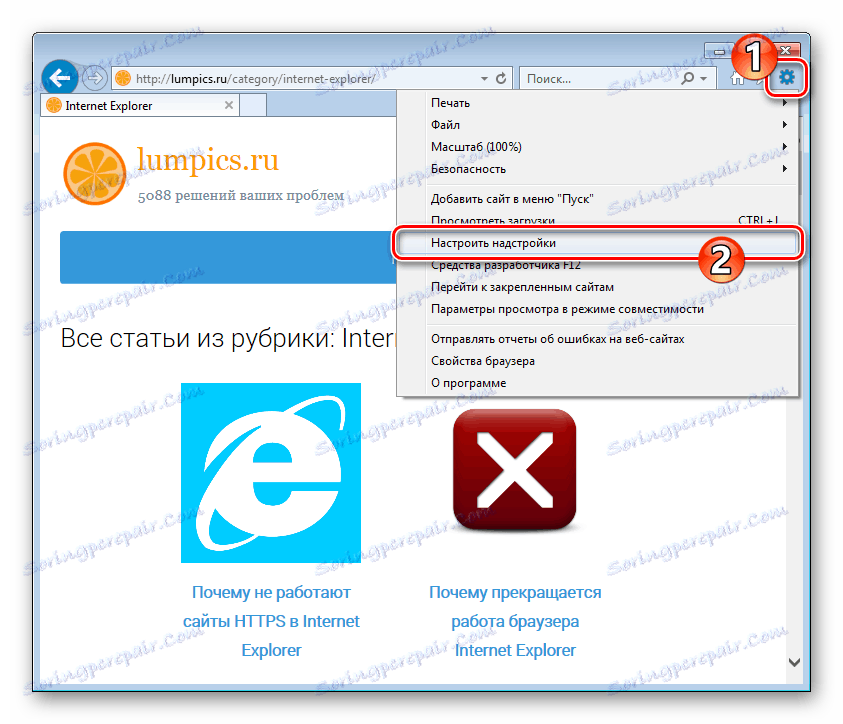
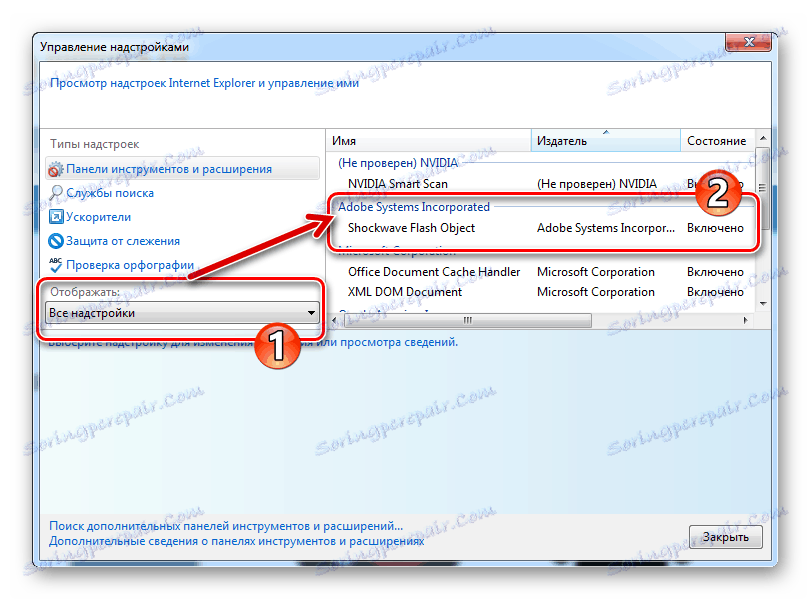
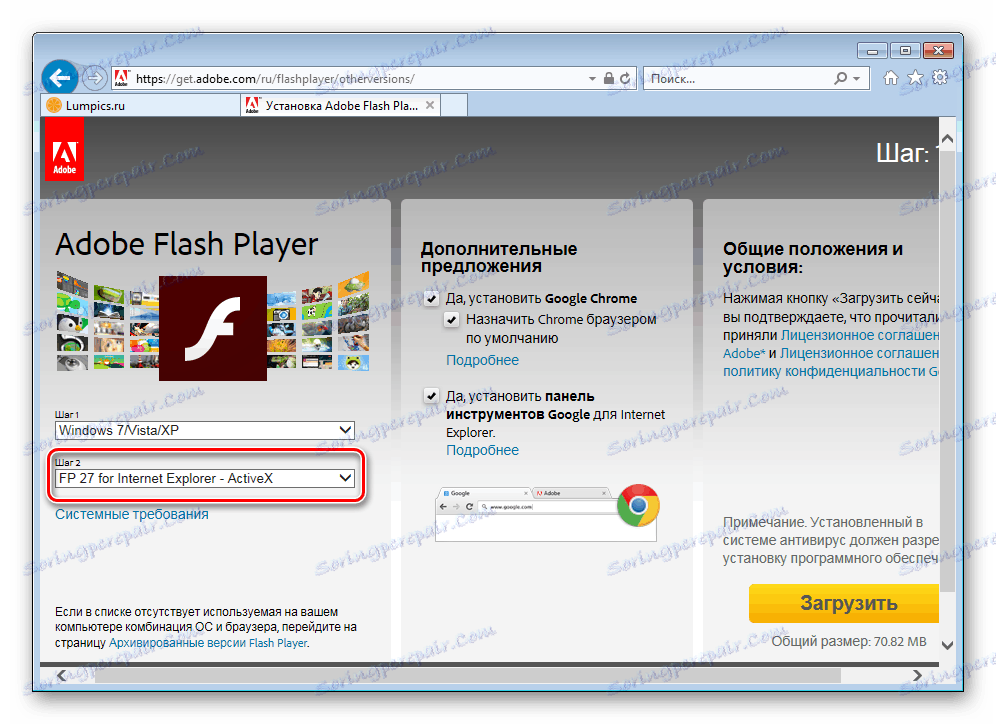
Ak sa vyskytnú problémy pri inštalácii doplnku, použite odporúčania v nasledujúcom článku:
Prečítajte si tiež: V počítači nie je možné nainštalovať prehrávač Flash Player: hlavné príčiny problému
Príčina 3: Zásuvný modul je zakázaný v nastaveniach prehliadača
Koreňom problému nesprávneho zobrazenia interaktívneho obsahu webových stránok otvoreného v programe Internet Explorer môže byť úmyselné alebo náhodne deaktivácia doplnku. V takom prípade stačí aktivovať nastavenia plug-in a všetky webové aplikácie, videá a veci budú fungovať podľa potreby.
- Spustite IE a otvorte "Spravovať doplnky" dokončením krokov 1-2 vyššie popísanej metódy na overenie prítomnosti doplnku Flash v systéme. Parameter "Stav" komponentu " Shockwave Flash Object " musí byť nastavený na hodnotu "Enabled" .
- Ak je doplnok vypnutý,
![Adobe Flash Player v doplnku Internet Explorer je deaktivovaný]()
kliknite pravým tlačidlom myši na názov "Shockwave Flash Object" av kontextovej ponuke vyberte možnosť "Enable" .
- Po aktivácii komponentu reštartujte program Internet Explorer a skontrolujte, či doplnok funguje otvorením stránky s obsahom blesku.
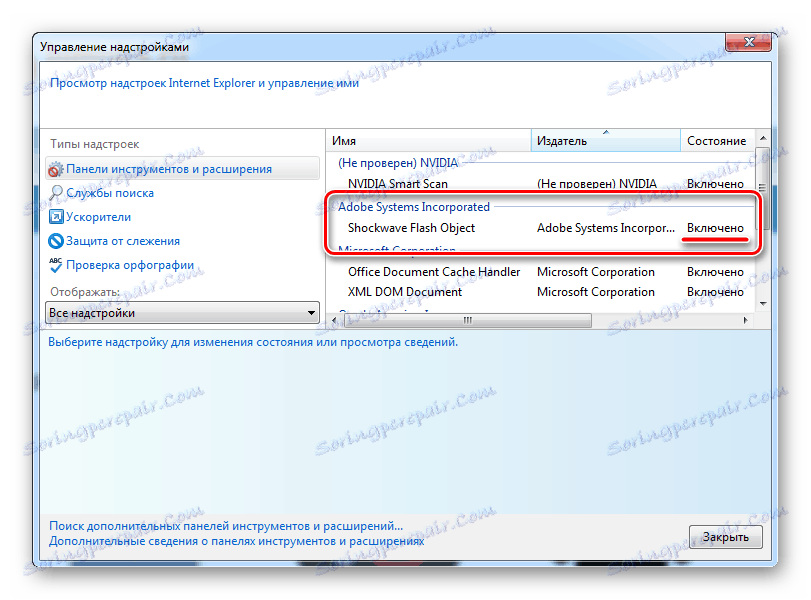
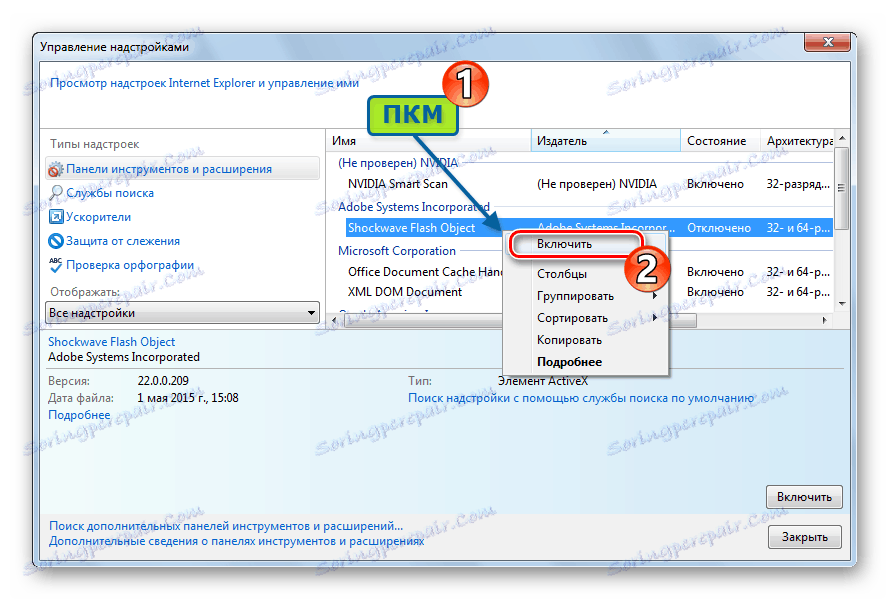
Prípadne vyberte názov pluginu a kliknite na tlačidlo "Povoliť" v spodnej časti okna "Spravovať doplnky" vľavo.
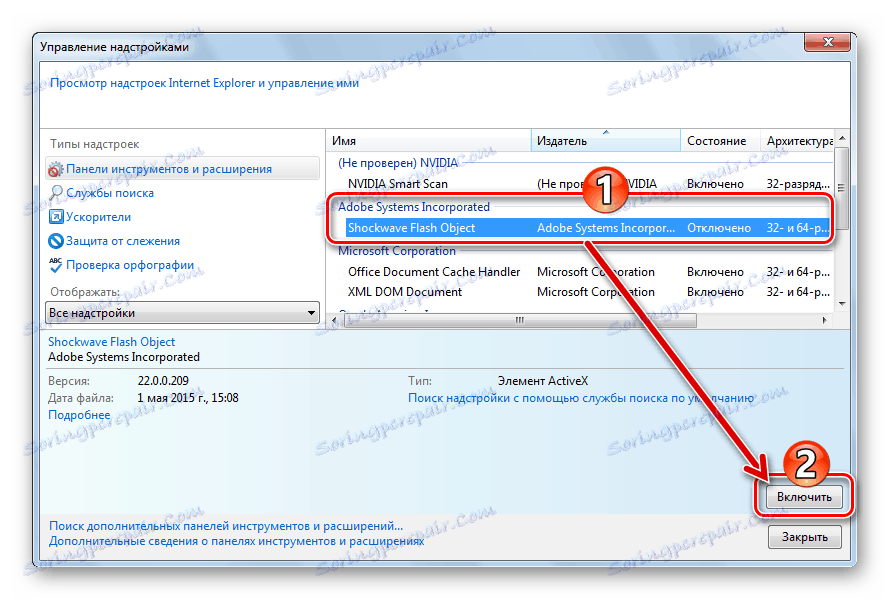
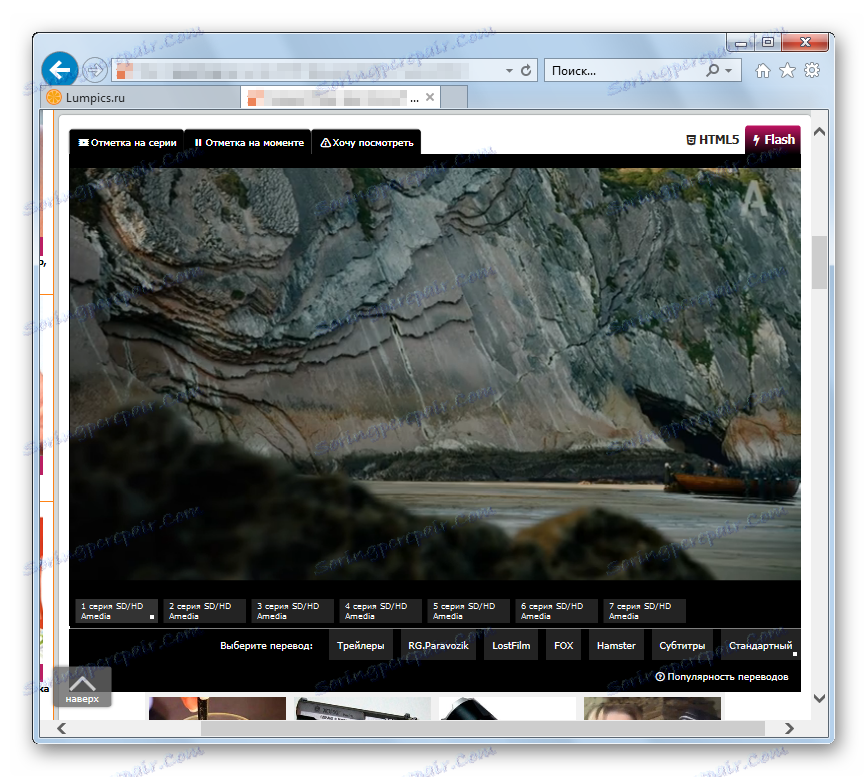
Dôvod 4: Zastarané verzie softvéru
Napriek tomu, že vo väčšine prípadov sa verzie programu Internet Explorer a plug-in Flash ActiveX automaticky aktualizujú po aktualizácii operačného systému, táto funkcia môže byť náhodou alebo úmyselne deaktivovaná používateľom. Zastaraná verzia prehliadača a / alebo prehrávača Flash Player môže spôsobiť neúčinný multimediálny obsah na webových stránkach.
- Najprv aktualizujte prehliadač IE. Postupujte podľa pokynov v článku, čím dokončíte postup:
- Kontrola verzie komponentu Flash:
- Otvorte IE a otvorte okno Spravovať doplnky . Potom kliknite na názov "Shockwave Flash Object" . Po výbere sa v spodnej časti okna zobrazí číslo verzie komponentu, pamätajte si to.
- Prejdite na stránku "O aplikácii Flash Player" a zistite číslo verzie doplnku, ktorý je momentálne aktuálny.
O stránke Adobe Flash Player na oficiálnej webovej stránke spoločnosti Adobe
Informácie sú k dispozícii v špeciálnej tabuľke.
![Adobe Flash Player v verzii nainštalovaného pluginu prehliadača Internet Explorer]()
- Ak je verzia prehrávača Flash Player, ktorú ponúka vývojár, vyššia ako verzia prehrávača Flash Player, ktorá je nainštalovaná v systéme, aktualizujte komponent.
![Adobe Flash Player v doplnku aktualizácie programu Internet Explorer]()
Proces inštalácie aktualizácie sa nelíši od inštalácie prehrávača Flash Player v systéme, kde ho pôvodne chýba. Ak chcete aktualizovať verziu, musíte vykonať kroky, ktoré zahŕňajú sťahovanie doplnku z oficiálneho webu Adobe a jeho ďalšiu inštaláciu do systému.
Čítajte viac: Ako nainštalovať program Adobe Flash Player do počítača
Nezabudnite na potrebu vybrať správnu verziu distribúcie! Pre Internet Explorer potrebujete balík "FP XX pre Internet Explorer - ActiveX" !
Lekcia: Aktualizácia programu Internet Explorer
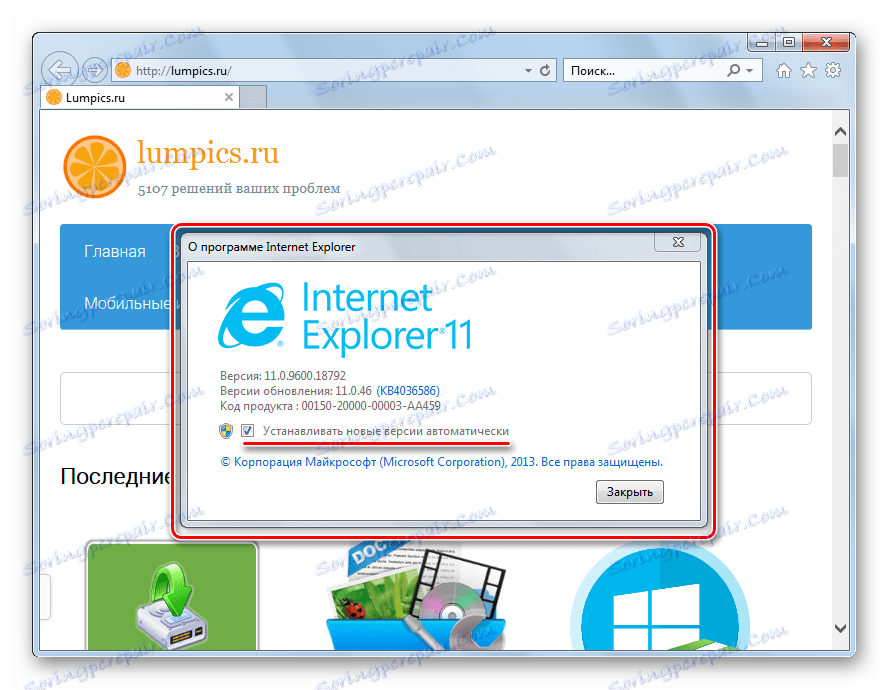
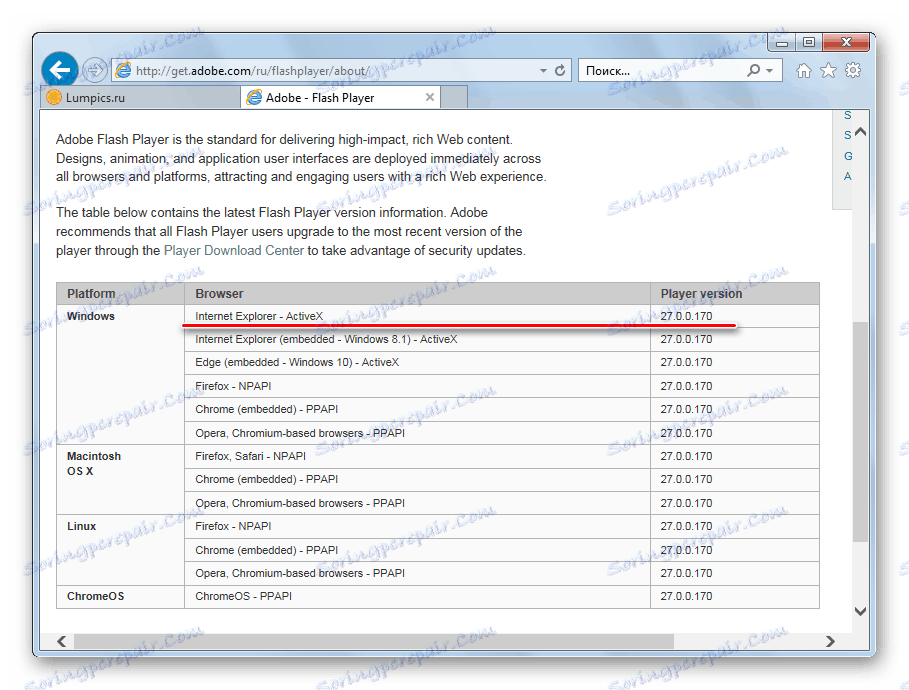
Príčina 5: Nastavenia zabezpečenia IE
Pojem "vinník" v situácii, keď sa nezobrazuje interaktívny obsah webových stránok, aj keď sú všetky potrebné súčasti v systéme prítomné a verzie softvéru sú aktuálne, môžu byť nastavenia zabezpečenia programu Internet Explorer. Ovládacie prvky ActiveX vrátane doplnku Adobe Flash sú zablokované, ak sú príslušné parametre definované pravidlami zabezpečenia systému.
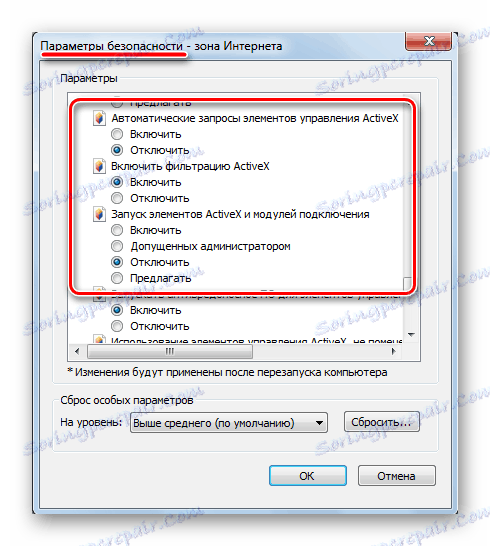
Informácie o prvkoch ActiveX, filtrovanie a blokovanie príslušných komponentov v IE, ako aj postup pre konfiguráciu prehliadača sú popísané v materiáloch dostupných na nižšie uvedených odkazoch. Pri riešení problémov s obsahom Flash webových stránok, ktoré sa otvárajú v programe Internet Explorer, postupujte podľa odporúčaní uvedených článkov.
Čítajte viac:
Ovládacie prvky ActiveX v programe Internet Explorer
Filtrovanie ActiveX
Príčina 6: Zlyhanie systému v softvéri
V niektorých prípadoch môže byť ťažké identifikovať konkrétnu otázku vedúcu k neefektívnosti aplikácie Flash Player v aplikácii Internet Explorer. Akcia počítačových vírusov, globálne zlyhania a iné nepredvídateľné a ťažko sledovateľné udalosti môže viesť k tomu, že po kontrole všetkých vyššie uvedených faktorov a ich odstránení sa obsah blesku naďalej zobrazuje nesprávne alebo nie je vôbec načítaný. V tomto prípade by ste sa mali uchýliť k najradikálnejšej metóde - úplnej preinštalácii prehliadača a prehrávača Flash Player. Krok za krokom:
- Úplne odstráňte prehrávač Adobe Flash Player z počítača. Postupujte podľa pokynov uvedených nižšie:
- Obnovte predvolené nastavenia prehliadača a preinštalujte program Internet Explorer podľa odporúčaní v článku:
- Po resetovaní systémových nastavení a opätovnej inštalácii prehliadača nainštalujte najnovšiu verziu komponentov platformy Flash stiahnutých z oficiálneho webu spoločnosti Adobe. To pomôže už spomenutému v rámci tohto článku inštrukcie z dostupného materiálu ako odkaz:
- Reštartujte počítač a skontrolujte funkčnosť prehrávača Flash Player v programe Internet Explorer. V 99% prípadov úplná preinštalácia softvéru pomáha eliminovať všetky problémy s multimediálnou platformou.
Čítajte viac: Ako úplne odstrániť aplikáciu Adobe Flash Player z počítača
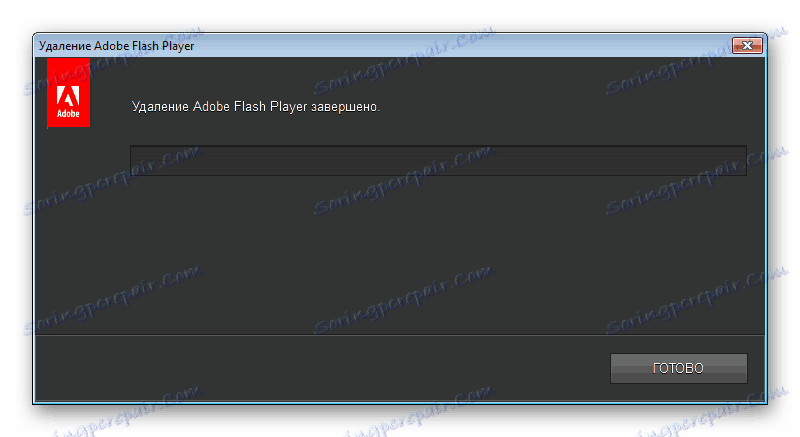
Lekcia: Internet Explorer. Preinštalovanie a obnovenie prehliadača
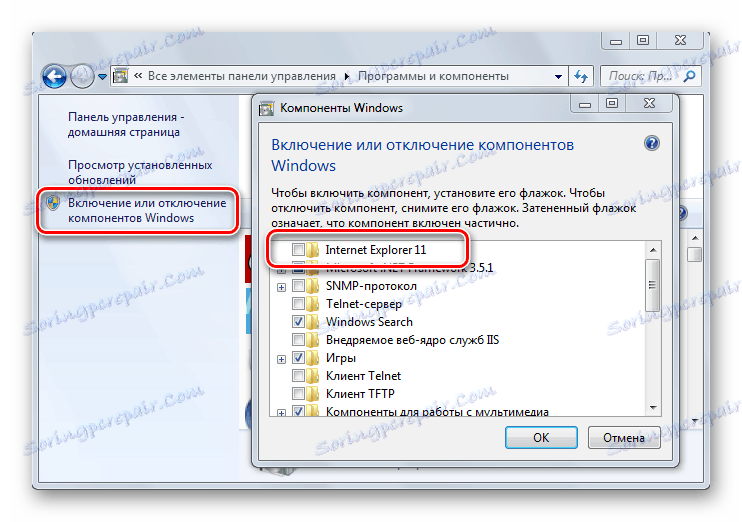
Čítajte viac: Ako nainštalovať program Adobe Flash Player do počítača
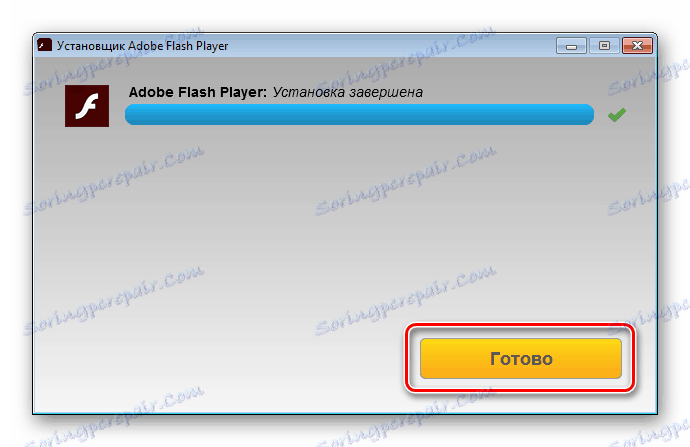
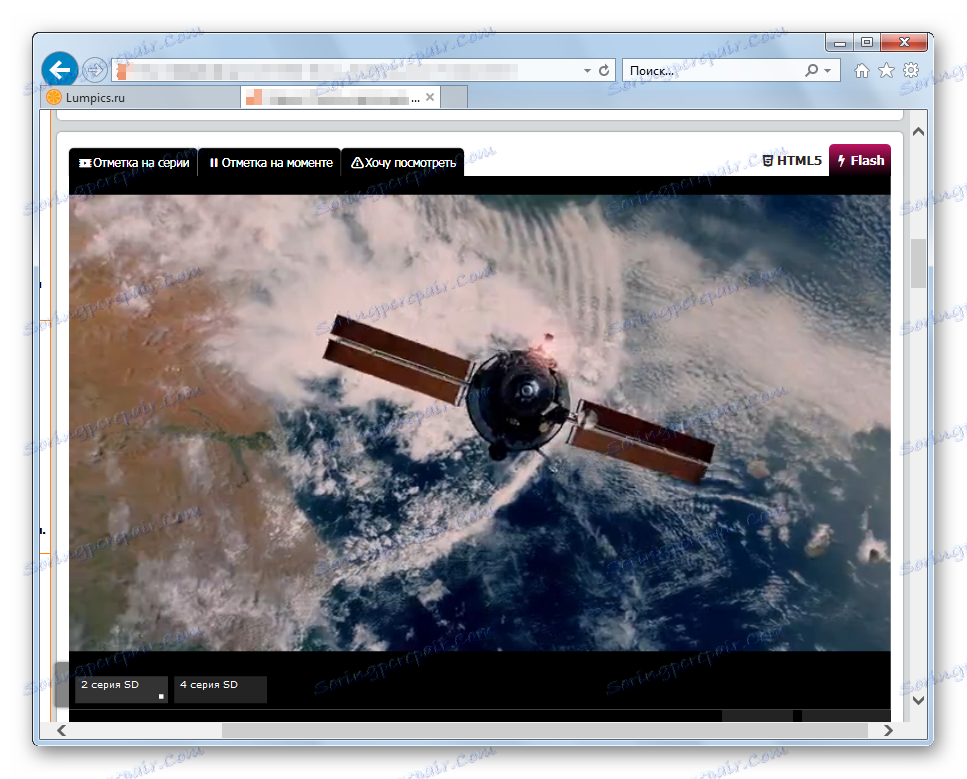
Preto je celkom možné pochopiť dôvody nefunkčnosti aplikácie Adobe Flash Player v programe Internet Explorer a ktokoľvek, dokonca aj nováčik, môže vykonať potrebné úpravy, aby obnovil správne zobrazenie interaktívneho obsahu webových stránok. Dúfame, že multimediálna platforma a prehliadač už vám nebudú mať problémy!